Prima di inserire qualsiasi informazione nel foglio di lavoro, dovete selezionare la cella che intendete utilizzare. Quando selezionate una cella, questa diventa la cella attiva. Excel indica la cella attiva evidenziandola con un bordo e visualizzando il suo indirizzo nella casella Nome.
La videata seguente mostra il foglio di lavoro standard di Excel con la prima cella attiva:
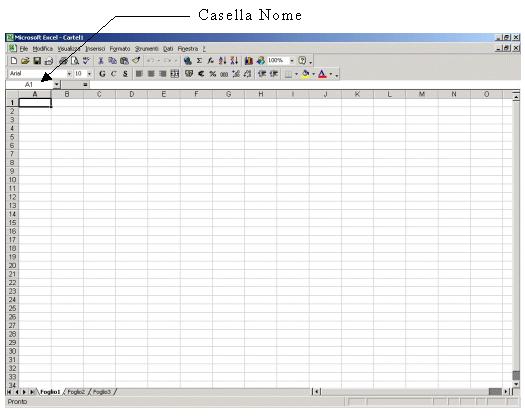
La casella Nome visualizza A1 in quanto la cella attiva è l’intersezione della colonna A con la riga 1.
Potete selezionare una cella con l’utilizzo:
del mouse.
della tastiera.
Aspetto del
Puntatore del Mouse
Il puntatore del mouse assume generalmente una delle seguenti forme, secondo la sua funzione:
|
Quando selezionate le celle, il puntatore del mouse assume la forma di una croce. Questa è la forma standard |
|
|
|
Quando spostate oppure copiate le celle, il puntatore del mouse assume la forma di una freccia. |
Selezionare una
Cella con il Mouse
Per selezionare una cella con il mouse, posizionate il puntatore del mouse nella cella che intendete utilizzare e fate clic con il pulsante sinistro del mouse. La cella diventa attiva.
Eseguendo questa operazione, avete selezionato una cella. Nella parte restante del manuale, questa operazione verrà espressa Fate clic su <indirizzo della cella>.
Excel evidenzia un bordo intorno alla cella attiva e visualizza l’indirizzo della cella stessa nella casella Nome.
Selezionare una Cella con la Tastiera
Quando utilizzate la tastiera per selezionare una cella, in pratica spostate il bordo che la evidenzia. Questo bordo è analogo a quello che appare quando fate clic con il mouse in una cella.
Quando desiderate spostarvi dalla cella attiva ad una delle celle adiacenti, potete premere uno delle quattro frecce di direzione sulla tastiera.
La tabella seguente elenca le frecce di direzione
necessarie per cambiare la cella attiva:
|
Tasto |
Movimento |
|
Freccia SU |
sposta la selezione di una cella verso l’alto. |
|
Freccia GIU' |
sposta la selezione di una cella verso il basso. |
|
Freccia SINISTRA |
sposta la selezione di una cella verso sinistra. |
|
Freccia DESTRA |
sposta la selezione di una cella verso destra. |
| Pagina successiva |